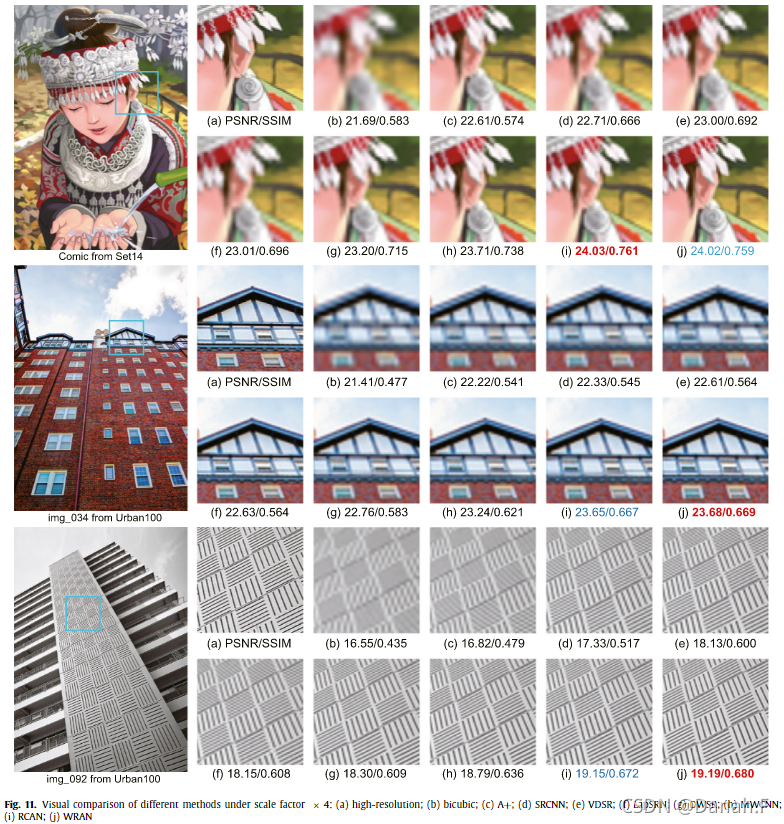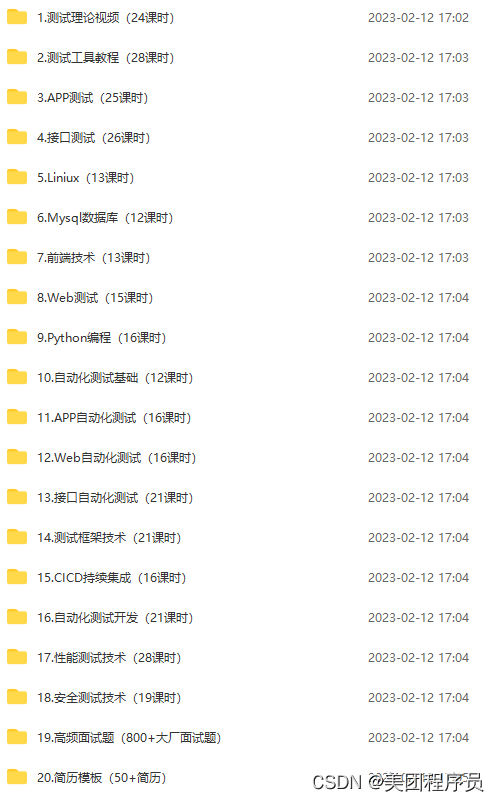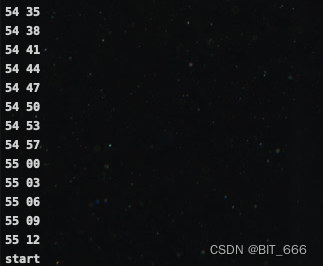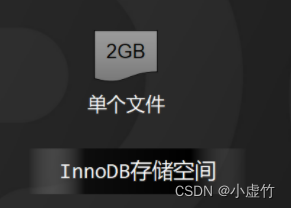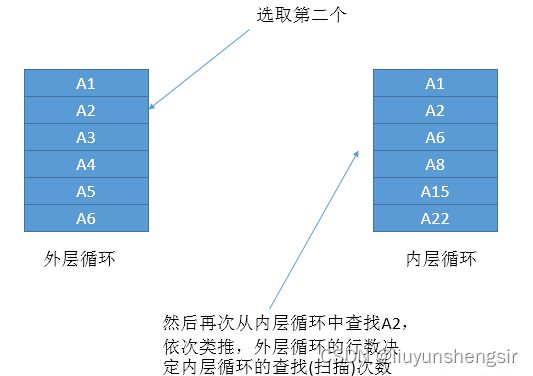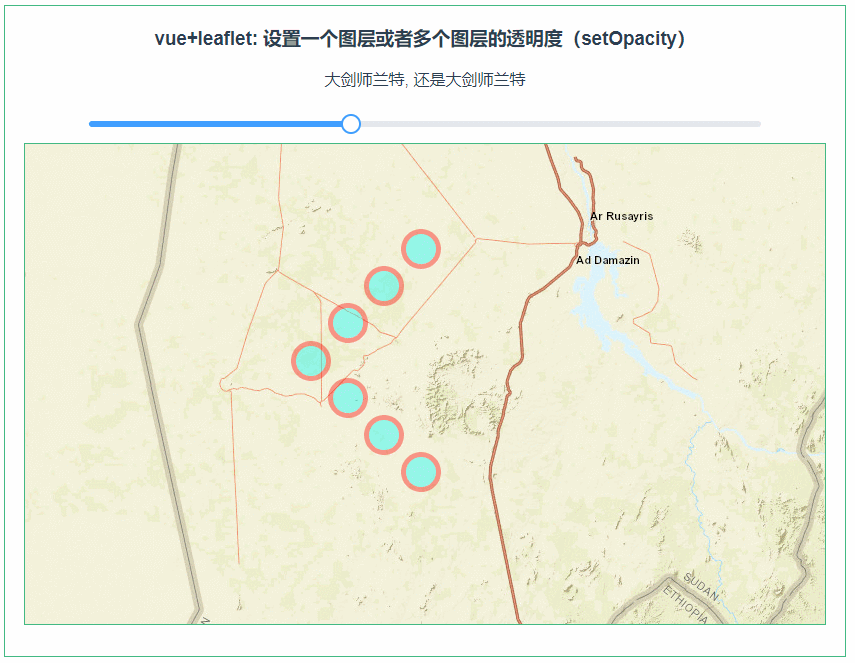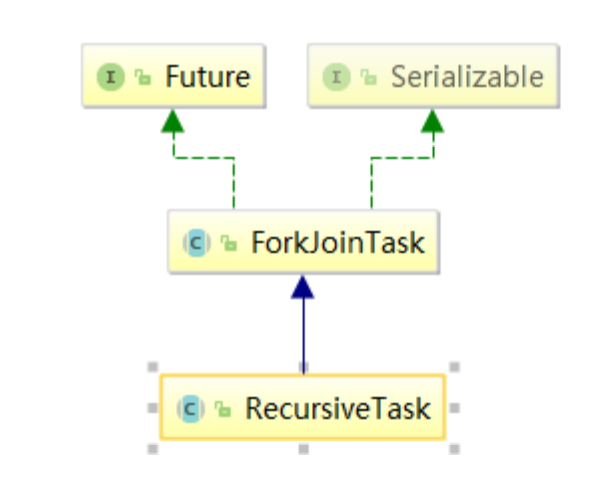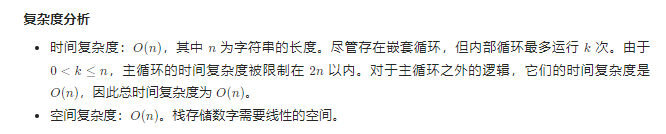文章目录
- 前言
- 一、home 页
- 以下都属于home子组件
- 二、header 头部 组件
- 二、Menu 页面
- 三、Bread 面包屑
- 四、Footer
- 五 、分页器: Pageing
- 六、权限管理
- 总结
前言
这章主写内容 该要的配置都有
上章链接:《后台管理(中)》点击跳转
一、home 页
路由在《后台管理(上)》,划分组件 每个组件某个功能
<template>
<div class="home">
<!-- 头部 -->
<Header></Header>
<!-- 主体部分 -->
<el-container class="content">
<!-- 左侧 -->
<Menu></Menu>
<!-- 右侧 -->
<el-container>
<el-main>
<!-- 面包屑 -->
<Bread></Bread>
<!-- 路由视图出口 -->
<div class="count">
<router-view></router-view>
</div>
</el-main>
<!-- 尾部 -->
<el-footer>
<Footer></Footer>
</el-footer>
</el-container>
</el-container>
</div>
</template>
<script>
import Header from "@/components/common/Header";
import Bread from "@/components/common/Breadcrumb";
import Menu from "@/components/common/Menu";
import Footer from "@/components/common/Footer";
export default {
name: "Home",
components: {
Header,
Bread,
Menu,
Footer,
},
};
</script>
<style lang="scss" scoped>
.home {
width: 100%;
height: 100%;
.content {
position: absolute;
width: 100%;
top: 60px;
bottom: 0;
.count {
margin: 20px 0;
}
}
}
</style>
以下都属于home子组件
学生列表 StudentList
<template>
<div class="student">
<!-- 查询 -->
<el-form
:inline="true"
:model="formInline"
class="demo-form-inline"
size="small"
>
<el-form-item label="姓名">
<el-input v-model="formInline.name" placeholder="请输入姓名"></el-input>
</el-form-item>
<el-form-item>
<el-button type="primary" @click="find">查询</el-button>
</el-form-item>
<el-form-item>
<el-button type="primary" @click="reset">重置</el-button>
</el-form-item>
</el-form>
<!-- 表格 -->
<!-- 1: 0-9 2: 10-19 3: 20-29 slice((当前页数-1)*每页的条数,当前页数*当前的条数) -->
<el-table :data="compDate" border style="width: 100%">
<el-table-column prop="name" label="姓名" align="center">
</el-table-column>
<el-table-column prop="age" label="年龄" align="center">
</el-table-column>
<el-table-column prop="sex_text" label="性别" align="center">
</el-table-column>
<el-table-column prop="number" label="学号" align="center">
</el-table-column>
<el-table-column prop="class" label="班级号" align="center">
</el-table-column>
<el-table-column prop="state_text" label="状态" align="center">
</el-table-column>
<el-table-column prop="phone" label="联系方式" align="center" width="110">
</el-table-column>
<el-table-column prop="address" label="地址" align="center">
</el-table-column>
<el-table-column align="center" label="操作" width="100">
<template slot-scope="scope">
<el-button
type="danger"
size="mini"
icon="el-icon-delete"
@click="del(scope.row)"
>
</el-button>
</template>
</el-table-column>
</el-table>
<!-- 分页 -->
<el-pagination
@size-change="handleSizeChange"
@current-change="handleCurrentChange"
:current-page="currentPage"
:page-sizes="[5, 10, 20, 30, 50]"
:page-size="pageSize"
layout="total, sizes, prev, pager, next, jumper"
:total="total"
>
</el-pagination>
</div>
</template>
<script>
import { student, studentDel } from "@/api/api";
export default {
data() {
return {
// 表格内的总数据
tableData: [],
// 查询
formInline: {
name: "",
},
// 总条数
total: 0,
// 每页显示的数量
pageSize: 10,
// 当前页
currentPage: 1,
};
},
mounted() {
this.getData();
},
computed: {
compDate() {
return (
// 起点
this.tableData.slice(
(this.currentPage - 1) * this.pageSize,
// 终点(数据截取在终点的前一个结束)
this.currentPage * this.pageSize
)
);
},
},
methods: {
// 修改每页显示的数量
handleSizeChange(val) {
this.pageSize = val;
// 每次修改完成后,回到当前第一页
this.currentPage = 1;
},
// 修改当前页
handleCurrentChange(val) {
this.currentPage = val;
},
// 获取数据
getData(params) {
student(params).then((res) => {
if (res.data.status === 200) {
// 表格内的总数据
this.tableData = res.data.data;
// 总条数
this.total = res.data.total;
// 循环遍历
this.tableData.forEach((item) => {
// 因有些后台是数组,前端显示时需要改变为汉字
// 尽量不要去修改原数据,因为后续的使用会造成影响
item.sex === 1 ? (item.sex_text = "男") : (item.sex_text = "女");
item.state === "1"
? (item.state_text = "已入学")
: item.state === "2"
? (item.state_text = "未入学")
: (item.state_text = "休学中");
});
}
});
},
// 删除
del(row) {
studentDel(row.id).then((res) => {
if (res.data.status === 200) {
this.$message({ message: "数据删除成功", type: "success" });
// 重新获取数据
this.getData();
}
});
console.log(row);
},
// 查询
find() {
this.getData(this.formInline);
},
// 重置
reset() {
this.formInline = {};
this.getData(this.formInline);
},
},
};
</script>
<style lang="scss">
.student {
.demo-form-inline,
.el-form-inline,
.el-pagination {
text-align: left;
}
.el-pagination {
margin-top: 40px;
}
}
</style>
信息列表 InfoList
<template>
<div class="infolist">
<!-- 新增按钮 -->
<el-form :inline="true" class="demo-form-inline" size="small">
<el-form-item>
<el-button type="primary" @click="addStudent">新增</el-button>
</el-form-item>
</el-form>
<!-- 表格 -->
<el-table :data="compDate" style="width: 100%" border>
<el-table-column prop="name" label="姓名" align="center">
</el-table-column>
<el-table-column prop="sex_text" label="性别" align="center">
</el-table-column>
<el-table-column prop="age" label="年龄" align="center">
</el-table-column>
<el-table-column prop="father" label="父亲" align="center">
</el-table-column>
<el-table-column prop="mather" label="母亲" align="center">
</el-table-column>
<el-table-column prop="time" label="入校时间" align="center">
</el-table-column>
<el-table-column prop="phone" label="联系方式" align="center" width="120">
</el-table-column>
<el-table-column prop="address" label="地址"> </el-table-column>
<el-table-column align="center" label="操作" width="120">
<template slot-scope="scope">
<el-button
type="danger"
size="small"
icon="el-icon-edit"
@click="edit(scope.row)"
>
</el-button>
<el-button
type="danger"
size="small"
icon="el-icon-delete"
@click="del(scope.row)"
>
</el-button>
</template>
</el-table-column>
</el-table>
<!-- 复用的提示框 -->
<el-dialog
:title="state ? '添加学生信息' : '修改学生信息'"
:visible.sync="dialogFormVisible"
width="500px"
>
<el-form :model="form" ref="form">
<el-form-item label="姓名" prop="name" :label-width="formLabelWidth">
<el-input v-model="form.name" autocomplete="off"></el-input>
</el-form-item>
<el-form-item label="性别" prop="sex" :label-width="formLabelWidth">
<el-radio v-model="form.sex" label="1">男</el-radio>
<el-radio v-model="form.sex" label="2">女</el-radio>
</el-form-item>
<el-form-item label="年龄" prop="age" :label-width="formLabelWidth">
<el-input v-model="form.age" autocomplete="off"></el-input>
</el-form-item>
<el-form-item label="父亲" prop="father" :label-width="formLabelWidth">
<el-input v-model="form.father" autocomplete="off"></el-input>
</el-form-item>
<el-form-item label="母亲" prop="mather" :label-width="formLabelWidth">
<el-input v-model="form.mather" autocomplete="off"></el-input>
</el-form-item>
<el-form-item
label="入校时间"
prop="time"
:label-width="formLabelWidth"
>
<el-date-picker
v-model="form.time"
type="date"
format="yyyy 年 MM 月 dd 日"
placeholder="选择日期"
value-format="yyyy-MM-dd"
>
</el-date-picker>
</el-form-item>
<el-form-item
label="家庭地址"
prop="address"
:label-width="formLabelWidth"
>
<el-input v-model="form.address" autocomplete="off"></el-input>
</el-form-item>
<el-form-item
label="联系方式"
prop="phone"
:label-width="formLabelWidth"
>
<el-input v-model="form.phone" autocomplete="off"></el-input>
</el-form-item>
</el-form>
<div slot="footer" class="dialog-footer">
<el-button @click="closeInfo('form')">取 消</el-button>
<el-button type="primary" @click="sure('form')">确 定</el-button>
</div>
</el-dialog>
<!-- 分页 -->
<el-pagination
@size-change="handleSizeChange"
@current-change="handleCurrentChange"
:current-page="currentPage"
:hide-on-single-page="true"
:page-sizes="[5, 10, 15, 30, 50]"
:page-size="pageSize"
layout="total, sizes, prev, pager, next, jumper"
:total="total"
>
</el-pagination>
</div>
</template>
<script>
import { getData, changInfo, delData } from "../../utils/table";
export default {
data() {
return {
// 表格内的总数据
tableData: [],
// 提示框显示隐藏
dialogFormVisible: false,
// 区分是新增还是修改
state: true,
// 提示框里input的宽
formLabelWidth: "70px",
// 对象的setter 如果没有属性,可以创建属性,再去赋值
// getter 会直接去找该属性,如果没有该属性,报错
// 提示框里的值
form: {
name: "",
age: "",
sex: "",
father: "",
mather: "",
time: "",
address: "",
phone: "",
},
// 分页:
// 总条数
total: 0,
// 一页显示几条
pageSize: 5,
// 当前页
currentPage: 1,
};
},
mounted() {
getData(this, "/info");
},
computed: {
compDate() {
// slice(0,5)获取从0到5的值
return this.tableData.slice(
// 起点
(this.currentPage - 1) * this.pageSize,
// 终点
this.currentPage * this.pageSize
);
},
},
methods: {
// 每页的条数改变时触发
handleSizeChange(val) {
this.pageSize = val;
this.currentPage = 1;
},
// 当前页数改变时触发
handleCurrentChange(val) {
this.currentPage = val;
},
// 新增数据
addStudent() {
// 对数据进行重置
this.form = {
name: "",
age: "",
sex: "1",
father: "",
mather: "",
time: "",
address: "",
phone: "",
};
// 1. 弹出 提示框
this.dialogFormVisible = true;
this.state = true;
},
// 修改数据
edit(row) {
// 把当前修改的数据内容添加进提示框中
this.form = { ...row };
this.dialogFormVisible = true;
// 切换对话框的标题
this.state = false;
},
// 取消
closeInfo(form) {
// 重置数据
this.$refs[form].resetFields();
this.dialogFormVisible = false;
},
// 确定
sure(form) {
this.dialogFormVisible = false;
// 判断正则验证是否通过
this.$refs[form].validate((valid) => {
if (valid) {
// root, method, url, form, callback
let method = "";
this.state ? (method = "post") : (method = "put");
changInfo(this, method, "/info", this.form, getData);
}
});
},
// 删除
del(row) {
delData(this, "/info", row.id, getData);
},
},
};
</script>
<style lang="scss">
.infolist {
.demo-form-inline,
.el-form-item,
.el-pagination {
text-align: left;
}
.el-pagination {
margin-top: 40px;
}
}
</style>
信息管理 InfoLists
在这里插入代码片<template>
<div class="infolist">
<!-- 新增按钮 -->
<el-form :inline="true" class="demo-form-inline" size="small">
<el-form-item>
<el-button type="primary" @click="addStudent">新增</el-button>
</el-form-item>
</el-form>
<!-- 表格 -->
<el-table :data="compDate" style="width: 100%" border>
<el-table-column prop="name" label="姓名" align="center">
</el-table-column>
<el-table-column prop="sex_text" label="性别" align="center">
</el-table-column>
<el-table-column prop="age" label="年龄" align="center">
</el-table-column>
<el-table-column prop="father" label="父亲" align="center">
</el-table-column>
<el-table-column prop="mather" label="母亲" align="center">
</el-table-column>
<el-table-column prop="time" label="入校时间" align="center">
</el-table-column>
<el-table-column prop="phone" label="联系方式" align="center" width="120">
</el-table-column>
<el-table-column prop="address" label="地址"> </el-table-column>
<el-table-column align="center" label="操作" width="120">
<template slot-scope="scope">
<el-button
type="danger"
size="small"
icon="el-icon-edit"
@click="edit(scope.row)"
>
</el-button>
<el-button
type="danger"
size="small"
icon="el-icon-delete"
@click="del(scope.row)"
>
</el-button>
</template>
</el-table-column>
</el-table>
<!-- 复用的提示框 -->
<el-dialog
:title="state ? '添加学生信息' : '修改学生信息'"
:visible.sync="dialogFormVisible"
width="500px"
>
<el-form :model="form" ref="form">
<el-form-item label="姓名" prop="name" :label-width="formLabelWidth">
<el-input v-model="form.name" autocomplete="off"></el-input>
</el-form-item>
<el-form-item label="性别" prop="sex" :label-width="formLabelWidth">
<el-radio v-model="form.sex" label="1">男</el-radio>
<el-radio v-model="form.sex" label="2">女</el-radio>
</el-form-item>
<el-form-item label="年龄" prop="age" :label-width="formLabelWidth">
<el-input v-model="form.age" autocomplete="off"></el-input>
</el-form-item>
<el-form-item label="父亲" prop="father" :label-width="formLabelWidth">
<el-input v-model="form.father" autocomplete="off"></el-input>
</el-form-item>
<el-form-item label="母亲" prop="mather" :label-width="formLabelWidth">
<el-input v-model="form.mather" autocomplete="off"></el-input>
</el-form-item>
<el-form-item
label="入校时间"
prop="time"
:label-width="formLabelWidth"
>
<el-date-picker
v-model="form.time"
type="date"
format="yyyy 年 MM 月 dd 日"
placeholder="选择日期"
value-format="yyyy-MM-dd"
>
</el-date-picker>
</el-form-item>
<el-form-item
label="家庭地址"
prop="address"
:label-width="formLabelWidth"
>
<el-input v-model="form.address" autocomplete="off"></el-input>
</el-form-item>
<el-form-item
label="联系方式"
prop="phone"
:label-width="formLabelWidth"
>
<el-input v-model="form.phone" autocomplete="off"></el-input>
</el-form-item>
</el-form>
<div slot="footer" class="dialog-footer">
<el-button @click="closeInfo('form')">取 消</el-button>
<el-button type="primary" @click="sure('form')">确 定</el-button>
</div>
</el-dialog>
<!-- 分页 -->
<el-pagination
@size-change="handleSizeChange"
@current-change="handleCurrentChange"
:current-page="currentPage"
:hide-on-single-page="true"
:page-sizes="[5, 10, 15, 30, 50]"
:page-size="pageSize"
layout="total, sizes, prev, pager, next, jumper"
:total="total"
>
</el-pagination>
</div>
</template>
<script>
// import { infoDel } from "@/api/api";
import { getData, changInfo, delData } from "../../utils/table";
export default {
data() {
return {
// 表格内的总数据
tableData: [],
// 提示框显示隐藏
dialogFormVisible: false,
// 区分是新增还是修改
state: true,
// 提示框里input的宽
formLabelWidth: "70px",
// 对象的setter 如果没有属性,可以创建属性,再去赋值
// getter 会直接去找该属性,如果没有该属性,报错
// 提示框里的值
form: {
name: "",
age: "",
sex: "",
father: "",
mather: "",
time: "",
address: "",
phone: "",
},
// 分页:
// 总条数
total: 0,
// 一页显示几条
pageSize: 5,
// 当前页
currentPage: 1,
};
},
mounted() {
// 获取数据
getData(this, "/info");
},
computed: {
compDate() {
// slice(0,5)获取从0到5的值
return this.tableData.slice(
// 起点
(this.currentPage - 1) * this.pageSize,
// 终点
this.currentPage * this.pageSize
);
},
},
methods: {
// 每页的条数改变时触发
handleSizeChange(val) {
this.pageSize = val;
this.currentPage = 1;
},
// 当前页数改变时触发
handleCurrentChange(val) {
this.currentPage = val;
},
// 新增数据
addStudent() {
// 对数据进行重置
this.form = {
name: "",
age: "",
sex: "1",
father: "",
mather: "",
time: "",
address: "",
phone: "",
};
// 1. 弹出 提示框
this.dialogFormVisible = true;
this.state = true;
},
// 修改数据
edit(row) {
// 把当前修改的数据内容添加进提示框中
this.form = { ...row };
this.dialogFormVisible = true;
// 切换对话框的标题
this.state = false;
},
// 取消
closeInfo(form) {
// 重置数据
this.$refs[form].resetFields();
this.dialogFormVisible = false;
},
// 确定
sure(form) {
// 判断正则验证是否通过
this.$refs[form].validate((valid) => {
if (valid) {
// root, method, url, form, callback
let method = "";
this.state ? (method = "post") : (method = "put");
changInfo(this, method, "/info", this.form, getData);
}
});
},
// 删除
del(row) {
delData(this, "/info", row.id, getData);
},
},
};
</script>
<style lang="scss">
.infolist {
.demo-form-inline,
.el-form-item,
.el-pagination {
text-align: left;
}
.el-pagination {
margin-top: 40px;
}
}
</style>
作业列表 WorkList
<template>
<div class="worklist">
<el-table :data="tableData" v-loading="loading" border style="width: 100%">
<el-table-column
prop="id"
label="用户ID"
align="center"
></el-table-column>
<el-table-column
prop="userId_text"
label="所属班级"
align="center"
></el-table-column>
<el-table-column
prop="title"
label="作业名称"
align="center"
></el-table-column>
<el-table-column
prop="completed_text"
label="完成情况"
align="center"
></el-table-column>
</el-table>
<!-- 分页 -->
<Page :total="total" :url="url"></Page>
</div>
</template>
<script>
import Page from "@/components/common/Pageing";
export default {
components: { Page },
data() {
return {
// 表格内的总数据
tableData: [],
// 总条数
total: 0,
// 加载
loading: true,
// 地址
url: "/works",
};
},
};
</script>
<style></style>
作业管理 WorkMenu
<template>
<div class="worklist">
<el-table :data="tableData" v-loading="loading" border style="width: 100%">
<el-table-column
prop="id"
label="用户ID"
align="center"
></el-table-column>
<el-table-column
prop="userId_text"
label="所属班级"
align="center"
></el-table-column>
<el-table-column
prop="title"
label="作业名称"
align="center"
></el-table-column>
<el-table-column
prop="completed_text"
label="完成情况"
align="center"
></el-table-column>
</el-table>
<!-- 分页 -->
<Page :total="total" :url="url"></Page>
</div>
</template>
<script>
import Page from "@/components/common/Pageing";
export default {
components: { Page },
data() {
return {
// 表格内的总数据
tableData: [],
// 总条数
total: 0,
// 加载
loading: true,
// 地址
url: "/works",
};
},
};
</script>
<style></style>
地图系列
都是home的子组件
数据概览 DataView
<template>
<div class="data-view">
<el-card>
<div id="main1"></div>
</el-card>
<el-card>
<div id="main2"></div>
</el-card>
</div>
</template>
<script>
import { dataView } from "@/api/api";
export default {
// echars是一棵树
// 这个图标是简单还是复杂,取决你在这棵树上绘制的枝干有多少
// 树就是dom容器,初始化,挂载到dom容器上,把枝干在配置进来
// 枝干可以在示例中,具体代码里有配置,在文档中查看具体效果
data() {
return {};
},
created() {
dataView().then((res) => {
if (res.data.status === 200) {
let { legend, xAxis, series } = res.data.data;
this.draw(legend, xAxis, series);
}
});
},
mounted() {
// 1. 初始化echatrs实例,并挂载到dom容器中
let myChart = this.$echarts.init(document.getElementById("main1"));
// 2. 对照着需求,来逐个编写配置项(参考文档)和接收数据
let option = {
// 标题
title: {
text: "会话量",
},
tooltip: {
// 鼠标移入
trigger: "axis",
},
legend: {
data: ["销量"],
},
// X轴上数据
xAxis: {
// 类目轴
type: "category",
data: ["衬衫", "羊毛衫", "雪纺衫", "裤子", "高跟鞋", "袜子"],
},
// Y轴上数据
yAxis: {
type: "value",
},
// 显示数据
series: [
{
name: "销量",
// 类型
type: "bar",
// 是否显示柱条的背景色
showBackground: true,
itemStyle: {},
data: [5, 20, 36, 10, 10, 20],
},
],
};
// 3. 将配置和数据添加到实例中
myChart.setOption(option);
},
methods: {
draw(leg, x_data, series_data) {
let myCharts2 = this.$echarts.init(document.getElementById("main2"));
myCharts2.setOption({
title: { text: "会话量" },
tooltip: {
// 鼠标移入
trigger: "axis",
},
legend: {
data: leg,
},
xAxis: {
type: "category",
data: x_data,
},
yAxis: {
type: "value",
},
series: series_data,
});
},
},
};
</script>
<style lang="scss" scoped>
.data-view {
width: 100%;
display: flex;
justify-content: space-between;
.el-card {
width: 50%;
#main1,
#main2 {
height: 500px;
}
}
}
</style>
二、header 头部 组件
<template>
<div class="header">
<el-header>
<div class="title">通用管理系统</div>
<div>{{ name }}</div>
</el-header>
</div>
</template>
<script>
import { getToken } from "@/utils/setToken.js";
export default {
data() {
return {
name: "",
};
},
mounted() {
this.name = getToken("username");
},
};
</script>
<style lang="scss" scoped>
.header {
.el-header {
background-color: #2578b5;
line-height: 60px;
color: #fff;
display: flex;
justify-content: space-between;
.title {
width: 200px;
font-size: 24px;
}
}
}
</style>
二、Menu 页面
<template>
<div class="menu">
<el-aside width="200px">
<!-- router:可以使用路由,以 index 作为 path 进行路由跳转 -->
<!-- default-active:当前激活菜单的 index -->
<!-- background-color:背景色,text-color:字体色,active-text-color:当前激活菜单的文字颜色 -->
<el-menu
router
default-active="2"
class="el-menu-vertical-demo"
background-color="#2578b5"
text-color="#fff"
active-text-color="#ffd04b"
>
<template v-for="(item, index) in menus">
<!-- 判断是否需要显示 -->
<el-submenu :index="index + ''" :key="index" v-if="!item.hidden">
<template slot="title">
<i :class="item.iconClass"></i>
<span>{{ item.name }}</span>
</template>
<el-menu-item-group
v-for="(child, index) in item.children"
:key="index"
>
<el-menu-item :index="child.path">
<i :class="child.iconClass"></i>
{{ child.name }}
</el-menu-item>
</el-menu-item-group>
</el-submenu>
</template>
</el-menu>
</el-aside>
</div>
</template>
<script>
export default {
data() {
return {
menus: [],
};
},
mounted() {
// 获取所有路由信息并添加到 menus 数组中
this.menus = [...this.$router.options.routes];
},
};
</script>
<style lang="scss" scoped>
.menu {
::-webkit-scrollbar {
display: none;
}
.el-aside {
height: 100%;
.el-menu {
height: 100%;
.fa {
margin-right: 10px;
}
}
.el-submenu .el-menu-item {
min-width: 0;
}
}
}
</style>
地图概览 MapView
<template>
<div class="map-view">
<div id="main"></div>
</div>
</template>
<script>
import geoJson from "echarts/map/json/china";
export default {
data() {
return {};
},
mounted() {
let myChart = this.$echarts.init(document.getElementById("main"));
// 注册的是中国地图,必须包括geo组件或者mep图标类型的时候才可以使用
// 地图:世界地图,中国地图,省份地图,市区地图
this.$echarts.registerMap("china", geoJson);
myChart.setOption({
// 背景色
backgroundColor: "rgb(121,145,200)",
// 配置项(组件)
geo: {
map: "china",
// 地图的长宽比例
aspectScale: 0.75,
// 图层
zoom: 1.1,
// 样式
itemStyle: {
// 标准
normal: {
// 地图区域的颜色
areaColor: {
type: "radial",
x: 0.5,
y: 0.5,
r: 0.8,
// 颜色的步骤
colorStops: [
{
offset: 0,
color: "#09132c",
},
{
offset: 1,
color: "#274d68",
},
],
// 延长作用域
globalCoord: true,
},
// 盒子的阴影
shadowColor: "rgb(58,115,192)",
// 偏移
shadowOffsetX: 10,
shadowOffsetY: 11,
},
},
region: [
{
name: "南海诸岛",
itemStyle: {
opacity: 0,
},
},
],
},
series: [
// 配置地图相关的数据参数
{
type: "map",
label: {
normal: {
// 显示文字
show: true,
textStyle: {
color: "#1DE9B6",
},
},
emphasis: {
textStyle: {
color: "rgb(183,185,14)",
},
},
},
// 图层
zoom: 1.1,
map: "china",
itemStyle: {
normal: {
// 背景色
backgroundColor: "rgb(147,235,248)",
// 边框
borderWidth: 1,
// 区域颜色
areaColor: {
type: "radial",
x: 0.5,
y: 0.5,
// 文档
r: 0.8,
colorStops: [
{ offset: 0, color: "rgb(34,54,150)" },
{ offset: 1, color: "rgb(89,128,142)" },
],
// 全局生效
globalCoord: true,
},
},
// 高亮效果
emphasis: {
areaColor: "rgb(46,229,206)",
borderWidth: 0.1,
},
},
},
],
});
},
methods: {},
};
</script>
<style lang="scss" scoped>
.map-view {
width: 100%;
#main {
width: 100%;
height: 600px;
}
}
</style>
分数地图 ScoreMap
<template>
<div class="score-map">
<div id="main"></div>
</div>
</template>
<script>
import chinaJson from "echarts/map/json/china";
export default {
data() {
return {};
},
mounted() {
let myChart = this.$echarts.init(document.getElementById("main"));
this.$echarts.registerMap("china", chinaJson);
var name_title = "中国人民大学2017年各省市计划录取人数";
var subname = "数据爬取自千栀网\n,\n上海、浙江无文理科录取人数";
var nameColor = " rgb(55, 75, 113)";
var name_fontFamily = "等线";
var subname_fontSize = 15;
var name_fontSize = 18;
var mapName = "china";
var data = [
{ name: "北京", value: 177 },
{ name: "天津", value: 42 },
{ name: "河北", value: 102 },
{ name: "山西", value: 81 },
{ name: "内蒙古", value: 47 },
{ name: "辽宁", value: 67 },
{ name: "吉林", value: 82 },
{ name: "黑龙江", value: 66 },
{ name: "上海", value: 24 },
{ name: "江苏", value: 92 },
{ name: "浙江", value: 114 },
{ name: "安徽", value: 109 },
{ name: "福建", value: 116 },
{ name: "江西", value: 91 },
{ name: "山东", value: 119 },
{ name: "河南", value: 137 },
{ name: "湖北", value: 116 },
{ name: "湖南", value: 114 },
{ name: "重庆", value: 91 },
{ name: "四川", value: 125 },
{ name: "贵州", value: 62 },
{ name: "云南", value: 83 },
{ name: "西藏", value: 9 },
{ name: "陕西", value: 80 },
{ name: "甘肃", value: 56 },
{ name: "青海", value: 10 },
{ name: "宁夏", value: 18 },
{ name: "新疆", value: 67 },
{ name: "广东", value: 123 },
{ name: "广西", value: 59 },
{ name: "海南", value: 14 },
];
var geoCoordMap = {};
var toolTipData = [
{
name: "北京",
value: [
{ name: "文科", value: 95 },
{ name: "理科", value: 82 },
],
},
{
name: "天津",
value: [
{ name: "文科", value: 22 },
{ name: "理科", value: 20 },
],
},
{
name: "河北",
value: [
{ name: "文科", value: 60 },
{ name: "理科", value: 42 },
],
},
{
name: "山西",
value: [
{ name: "文科", value: 40 },
{ name: "理科", value: 41 },
],
},
{
name: "内蒙古",
value: [
{ name: "文科", value: 23 },
{ name: "理科", value: 24 },
],
},
{
name: "辽宁",
value: [
{ name: "文科", value: 39 },
{ name: "理科", value: 28 },
],
},
{
name: "吉林",
value: [
{ name: "文科", value: 41 },
{ name: "理科", value: 41 },
],
},
{
name: "黑龙江",
value: [
{ name: "文科", value: 35 },
{ name: "理科", value: 31 },
],
},
{
name: "上海",
value: [
{ name: "文科", value: 12 },
{ name: "理科", value: 12 },
],
},
{
name: "江苏",
value: [
{ name: "文科", value: 47 },
{ name: "理科", value: 45 },
],
},
{
name: "浙江",
value: [
{ name: "文科", value: 57 },
{ name: "理科", value: 57 },
],
},
{
name: "安徽",
value: [
{ name: "文科", value: 57 },
{ name: "理科", value: 52 },
],
},
{
name: "福建",
value: [
{ name: "文科", value: 59 },
{ name: "理科", value: 57 },
],
},
{
name: "江西",
value: [
{ name: "文科", value: 49 },
{ name: "理科", value: 42 },
],
},
{
name: "山东",
value: [
{ name: "文科", value: 67 },
{ name: "理科", value: 52 },
],
},
{
name: "河南",
value: [
{ name: "文科", value: 69 },
{ name: "理科", value: 68 },
],
},
{
name: "湖北",
value: [
{ name: "文科", value: 60 },
{ name: "理科", value: 56 },
],
},
{
name: "湖南",
value: [
{ name: "文科", value: 62 },
{ name: "理科", value: 52 },
],
},
{
name: "重庆",
value: [
{ name: "文科", value: 47 },
{ name: "理科", value: 44 },
],
},
{
name: "四川",
value: [
{ name: "文科", value: 65 },
{ name: "理科", value: 60 },
],
},
{
name: "贵州",
value: [
{ name: "文科", value: 32 },
{ name: "理科", value: 30 },
],
},
{
name: "云南",
value: [
{ name: "文科", value: 42 },
{ name: "理科", value: 41 },
],
},
{
name: "西藏",
value: [
{ name: "文科", value: 5 },
{ name: "理科", value: 4 },
],
},
{
name: "陕西",
value: [
{ name: "文科", value: 38 },
{ name: "理科", value: 42 },
],
},
{
name: "甘肃",
value: [
{ name: "文科", value: 28 },
{ name: "理科", value: 28 },
],
},
{
name: "青海",
value: [
{ name: "文科", value: 5 },
{ name: "理科", value: 5 },
],
},
{
name: "宁夏",
value: [
{ name: "文科", value: 10 },
{ name: "理科", value: 8 },
],
},
{
name: "新疆",
value: [
{ name: "文科", value: 36 },
{ name: "理科", value: 31 },
],
},
{
name: "广东",
value: [
{ name: "文科", value: 63 },
{ name: "理科", value: 60 },
],
},
{
name: "广西",
value: [
{ name: "文科", value: 29 },
{ name: "理科", value: 30 },
],
},
{
name: "海南",
value: [
{ name: "文科", value: 8 },
{ name: "理科", value: 6 },
],
},
];
/*获取地图数据*/
myChart.showLoading();
var mapFeatures = this.$echarts.getMap(mapName).geoJson.features;
myChart.hideLoading();
mapFeatures.forEach(function (v) {
// 地区名称
var name = v.properties.name;
// 地区经纬度
geoCoordMap[name] = v.properties.cp;
});
// console.log("============geoCoordMap===================")
// console.log(geoCoordMap)
// console.log("================data======================")
// console.log(data);
// console.log(toolTipData);
var max = 480,
min = 9; // todo
var maxSize4Pin = 100,
minSize4Pin = 20;
var convertData = function (data) {
var res = [];
for (var i = 0; i < data.length; i++) {
var geoCoord = geoCoordMap[data[i].name];
if (geoCoord) {
res.push({
name: data[i].name,
value: geoCoord.concat(data[i].value),
});
}
}
return res;
};
let option = {
title: {
text: name_title,
subtext: subname,
x: "center",
textStyle: {
color: nameColor,
fontFamily: name_fontFamily,
fontSize: name_fontSize,
},
subtextStyle: {
fontSize: subname_fontSize,
fontFamily: name_fontFamily,
},
},
tooltip: {
trigger: "item",
formatter: function (params) {
if (typeof params.value[2] == "undefined") {
var toolTiphtml = "";
for (let i = 0; i < toolTipData.length; i++) {
if (params.name == toolTipData[i].name) {
toolTiphtml += toolTipData[i].name + ":<br>";
for (let j = 0; j < toolTipData[i].value.length; j++) {
toolTiphtml +=
toolTipData[i].value[j].name +
":" +
toolTipData[i].value[j].value +
"<br>";
}
}
}
// console.log(toolTiphtml);
// console.log(convertData(data))
return toolTiphtml;
} else {
let toolTiphtml = "";
for (let i = 0; i < toolTipData.length; i++) {
if (params.name == toolTipData[i].name) {
toolTiphtml += toolTipData[i].name + ":<br>";
for (let j = 0; j < toolTipData[i].value.length; j++) {
toolTiphtml +=
toolTipData[i].value[j].name +
":" +
toolTipData[i].value[j].value +
"<br>";
}
}
}
// console.log(toolTiphtml);
// console.log(convertData(data))
return toolTiphtml;
}
},
},
// legend: {
// orient: 'vertical',
// y: 'bottom',
// x: 'right',
// data: ['credit_pm2.5'],
// textStyle: {
// color: '#fff'
// }
// },
visualMap: {
show: true,
min: 0,
max: 200,
left: "left",
top: "bottom",
text: ["高", "低"], // 文本,默认为数值文本
calculable: true,
seriesIndex: [1],
inRange: {
// color: ['#3B5077', '#031525'] // 蓝黑
// color: ['#ffc0cb', '#800080'] // 红紫
// color: ['#3C3B3F', '#605C3C'] // 黑绿
// color: ['#0f0c29', '#302b63', '#24243e'] // 黑紫黑
// color: ['#23074d', '#cc5333'] // 紫红
color: ["#00467F", "#A5CC82"], // 蓝绿
// color: ['#1488CC', '#2B32B2'] // 浅蓝
// color: ['#00467F', '#A5CC82'] // 蓝绿
// color: ['#00467F', '#A5CC82'] // 蓝绿
// color: ['#00467F', '#A5CC82'] // 蓝绿
// color: ['#00467F', '#A5CC82'] // 蓝绿
},
},
/*工具按钮组*/
// toolbox: {
// show: true,
// orient: 'vertical',
// left: 'right',
// top: 'center',
// feature: {
// dataView: {
// readOnly: false
// },
// restore: {},
// saveAsImage: {}
// }
// },
geo: {
show: true,
map: mapName,
label: {
normal: {
show: false,
},
emphasis: {
show: false,
},
},
roam: true,
itemStyle: {
normal: {
areaColor: "#031525",
borderColor: "#3B5077",
},
emphasis: {
areaColor: "#2B91B7",
},
},
},
series: [
{
name: "散点",
type: "scatter",
coordinateSystem: "geo",
data: convertData(data),
symbolSize: function (val) {
return val[2] / 10;
},
label: {
normal: {
formatter: "{b}",
position: "right",
show: true,
},
emphasis: {
show: true,
},
},
itemStyle: {
normal: {
color: "#05C3F9",
},
},
},
{
type: "map",
map: mapName,
geoIndex: 0,
aspectScale: 0.75, //长宽比
showLegendSymbol: false, // 存在legend时显示
label: {
normal: {
show: true,
},
emphasis: {
show: false,
textStyle: {
color: "#fff",
},
},
},
roam: true,
itemStyle: {
normal: {
areaColor: "#031525",
borderColor: "#3B5077",
},
emphasis: {
areaColor: "#2B91B7",
},
},
animation: false,
data: data,
},
{
name: "点",
type: "scatter",
coordinateSystem: "geo",
symbol: "pin", //气泡
symbolSize: function (val) {
var a = (maxSize4Pin - minSize4Pin) / (max - min);
var b = minSize4Pin - a * min;
b = maxSize4Pin - a * max;
return a * val[2] + b;
},
label: {
normal: {
show: true,
textStyle: {
color: "#fff",
fontSize: 9,
},
},
},
itemStyle: {
normal: {
color: "#F62157", //标志颜色
},
},
zlevel: 6,
data: convertData(data),
},
{
name: "Top 5",
type: "effectScatter",
coordinateSystem: "geo",
data: convertData(
data
.sort(function (a, b) {
return b.value - a.value;
})
.slice(0, 5)
),
symbolSize: function (val) {
return val[2] / 10;
},
showEffectOn: "render",
rippleEffect: {
brushType: "stroke",
},
hoverAnimation: true,
label: {
normal: {
formatter: "{b}",
position: "right",
show: true,
},
},
itemStyle: {
normal: {
color: "yellow",
shadowBlur: 10,
shadowColor: "yellow",
},
},
zlevel: 1,
},
],
};
myChart.setOption(option);
},
methods: {},
};
</script>
<style lang="scss" scoped>
.score-map {
width: 100%;
#main {
width: 100%;
height: 650px;
}
}
</style>
旅游地图 TravelMap
<template>
<div class="map-view">
<div id="main"></div>
</div>
</template>
<!--
设置一个标签,标签设置宽高,否则不显示
引入中国地图的数据
初始化echarts实例,并挂载到dom中
注册中国地图,必须在geo或map中
this.$echarts.registerMap("china", geoJson);
编写配置项,把配置项添加到实例中(简写)
配置项:
背景色
geo:图层(zoom),长宽比例,样式(itemStyle):地图区域的颜色,阴影,阴影偏移量,特点区域的样式(region):南海诸岛
series:相关数据的各项参数,可以分为好几层,层次显示用图层(zoom)划分,
1. 基础地图相关的数据参数:显示文字,文字颜色,图层,样式(itemStyle):地图区域的颜色,背景色,边框,高亮效果(鼠标移入时显示样式)
请求数据(把请求到的值:points, linesData)给2,3的data
2. 配置散点图的各项参数:类型(type):散点图(气泡图),使用地理坐标系,配置何时显示特效(绘制完成后显示特效),标记的大小(默认为10)
图层:1,data(数据),涟漪特效相关配置:动画周期,缩放比例,波纹的绘制
3. 配置线性图的各项参数:类型(type):线性图,图层:2,线特效的配置(effect):是否显示特效(show),特效动画的时间,显示方式,特效的大小,
拖尾的效果,取值范围 0-1,值越大效果越明显,线的样式(透明度,颜色,宽,弯曲度),data(数据)
-->
<script>
import geoJson from "@/assets/data.json";
import { travel } from "@/api/api";
export default {
data() {
return {};
},
mounted() {
travel().then((res) => {
if (res.data.status === 200) {
let { points, linesData } = res.data.data;
this.draw(points, linesData);
}
});
},
methods: {
draw(points, linesData) {
let myChart = this.$echarts.init(document.getElementById("main"));
// 注册的是中国地图,必须包括geo组件或者mep图标类型的时候才可以使用
// 地图:世界地图,中国地图,省份地图,市区地图
this.$echarts.registerMap("china", geoJson);
myChart.setOption({
// 背景色
backgroundColor: "rgb(121,145,200)",
// 配置项(组件)
geo: {
map: "china",
// 地图的长宽比例
aspectScale: 0.75,
// 图层
zoom: 1.1,
// 样式
itemStyle: {
// 标准
normal: {
// 地图区域的颜色
areaColor: {
type: "radial",
x: 0.5,
y: 0.5,
r: 0.8,
// 颜色的步骤
colorStops: [
{
offset: 0,
color: "#09132c",
},
{
offset: 1,
color: "#274d68",
},
],
// 延长作用域
globalCoord: true,
},
// 盒子的阴影
shadowColor: "rgb(58,115,192)",
// 偏移
shadowOffsetX: 10,
shadowOffsetY: 11,
},
},
region: [
{
name: "南海诸岛",
itemStyle: {
opacity: 0,
},
},
],
},
series: [
// 1. 配置基础地图相关的数据参数
{
type: "map",
label: {
normal: {
// 显示文字
show: true,
textStyle: {
color: "#1DE9B6",
},
},
emphasis: {
textStyle: {
color: "rgb(183,185,14)",
},
},
},
// 图层
zoom: 1.1,
map: "china",
itemStyle: {
normal: {
// 背景色
backgroundColor: "rgb(147,235,248)",
// 边框
borderWidth: 1,
// 区域颜色
areaColor: {
type: "radial",
x: 0.5,
y: 0.5,
// 文档
r: 0.8,
colorStops: [
{ offset: 0, color: "rgb(34,54,150)" },
{ offset: 1, color: "rgb(89,128,142)" },
],
// 全局生效
globalCoord: true,
},
},
// 高亮效果
emphasis: {
areaColor: "rgb(46,229,206)",
borderWidth: 0.1,
},
},
},
// 2. 配置散点图的各项参数
{
// 散点图(气泡图)
type: "effectScatter",
// 使用地理坐标系
coordinateSystem: "geo",
// 配置何时显示特效(绘制完成后显示特效)
showEffectOn: "render",
// 标记的大小(默认为10)
symbolSize: 10,
// 图层
zlevel: 1,
// 数据
data: points,
// 涟漪特效相关配置
rippleEffect: {
// 动画周期
period: 5,
// 缩放比例
scale: 4,
// 波纹的绘制
brushType: "fill",
},
},
// 3. 配置线性图的各项参数
{
// 线性图
type: "lines",
// 图层
zlevel: 2,
// 线特效的配置
effect: {
// 是否显示特效
show: true,
// 特效动画的时间
period: 4,
// 显示方式
symbol: "arrow",
// 特效的大小
symbolSize: 7,
// 拖尾的效果,取值范围 0-1,值越大效果越明显
trailLength: 0.6,
},
lineStyle: {
normal: {
color: "#1DE986",
width: 1,
opacity: 0.4,
curveness: 0.7,
},
},
data: linesData,
},
],
});
},
},
};
</script>
<style lang="scss" scoped>
.map-view {
width: 100%;
height: 100%;
#main {
width: 100%;
height: 650px;
}
}
</style>
三、Bread 面包屑
<template>
<div class="bread">
<el-card>
<!-- Breadcrumb 面包屑 -->
<el-breadcrumb separator-class="el-icon-arrow-right">
<el-breadcrumb-item :to="{ path: '/home' }">首页</el-breadcrumb-item>
<!-- $route.matched:获取当前页面的路由信息 -->
<el-breadcrumb-item
v-for="(item, index) in $route.matched"
:key="index"
>
<router-link :to="{ path: item.redirect }" class="redirects">
{{ item.name }}
</router-link>
</el-breadcrumb-item>
</el-breadcrumb>
</el-card>
</div>
</template>
<script>
export default {};
</script>
<style lang="scss" scoped>
.bread {
.redirects {
font-weight: 400;
}
}
</style>
四、Footer
<template>
<div>
<el-card> Frontend 2022 Csaey </el-card>
</div>
</template>
<script>
export default {};
</script>
<style></style>
五 、分页器: Pageing
<!-- 这里整个组件是,组件化封装,面试的时候不要忘了-->
<!-- html,css,js 都用上是组件化封装,大部分都是内部,小部分外部 -->
<template>
<div class="workMent">
<el-pagination
@size-change="handleSizeChange"
@current-change="handleCurrentChange"
:current-page="page"
:page-sizes="[10, 20, 50, 100]"
:page-size="size"
layout="total, sizes, prev, pager, next, jumper"
:total="total"
:url="url"
>
</el-pagination>
</div>
</template>
<script>
// 引入模块化封装
import { getTableData } from "@/utils/table";
export default {
// 接收父组件传递过来的值
props: {
url: String,
total: Number,
},
data() {
return {
// 当前页数
page: 1,
// 每页显示多少条
size: 10,
};
},
// 课堂任务:getTableData() 调用了三次,能不能封装起来(已完成)
mounted() {
// 通过接口请求数据(封装后的接口)
this.getTableData();
},
methods: {
// 每页的条数改变时触发
handleSizeChange(val) {
// 每页显示多少条
this.size = val;
// 当前页数回到第一页
this.page = 1;
// 通过接口请求数据(封装后的接口)
this.getTableData();
},
// 当前页数改变时触发
handleCurrentChange(val) {
// 当前页数
this.page = val;
// 通过接口请求数据(封装后的接口)
this.getTableData();
},
// 通过接口请求数据(封装后的接口)
getTableData() {
// 模块化封装
getTableData(
// 传递的值
this.$parent,
this.url,
{ page: this.page, size: this.size },
["userId", "completed"],
// 课堂练习:120分
// { userId: ["实训", "小实训", "就业"], completed: ["已完成", "未完成"] }
// 课堂练习:150分
["实训", "小实训", "就业", "已完成", "未完成"]
);
},
},
};
</script>
<style lang="scss">
.workMent {
.el-pagination {
text-align: left;
margin-top: 20px;
}
}
</style>
六、权限管理
user
<template>
<div class="user">
<el-tree :data="menus" show-checkbox :props="props" ref="tree"> </el-tree>
<el-button @click="getCheckenNode">通过node获取</el-button>
</div>
</template>
<script>
export default {
data() {
return {
menus: [],
props: {
label: "name",
children: "children",
},
};
},
mounted() {
// 获取路由的值,渲染标签
// 权限管理和动态路由的思路
// 根据不同的用户登录上来,返回对应的路由权限菜单
// 一般情况下可以通过树形控件达成权限的精准控制,根据不同的菜单权限
// 前端将收集到的菜单数据,发送给后端,后端保存后
// 用户在进行登录时,就会查询到该用户所拥有的菜单数据,返回前端,在显示对应的数据
// 动态添加路由使用 router.addRoutes(vue-router3.x版本方法,已废弃)
// 后续使用:router.addRoute(进行动态路由添加)
this.menus = [...this.$router.options.routes];
},
methods: {
getCheckenNode() {
console.log(this.$refs.tree.getCheckedNodes());
},
},
};
</script>
<style lang="scss" scoped></style>
users
<template>
<div class="box">
<el-input v-model="input" placeholder="请输入内容"></el-input>
<div class="top" ref="top">
<div
class="boxlist"
v-for="(item, index) in lists"
:key="index"
v-bind:style="{
backgroundColor: item,
}"
@click="addcolor(item)"
>
<p>{{ item }}</p>
</div>
</div>
<el-button type="primary" @click="add">刷新</el-button>
</div>
</template>
<script>
export default {
data() {
return {
Number: "",
lists: [],
input: "",
};
},
mounted() {
// 进入时调用
this.randoms();
},
methods: {
randoms() {
// 循环
for (var i = 0; i < 24; i++) {
// 把获取到的值赋值给 Number
this.Number =
"#" +
// 下舍入(0-1随机数 乘以 255)转换为16进制
Math.floor(Math.random() * 255).toString(16) +
Math.floor(Math.random() * 255).toString(16) +
Math.floor(Math.random() * 255).toString(16);
// 追加到 lists 中
this.lists.push(this.Number);
}
},
add() {
// 点击清空 lists
this.lists = [];
// 调用封装函数
this.randoms();
},
addcolor(item) {
// 颜色在 input 框中显示
this.input = item;
// 背景色改变
this.$refs.top.style.backgroundColor = item;
},
},
};
</script>
<style lang="scss" scoped>
.box {
background-color: rgb(196, 191, 191);
.top {
display: flex;
flex-wrap: wrap;
.boxlist {
width: 150px;
height: 150px;
margin: 25px;
p {
width: 100%;
height: 30px;
background-color: #fff;
line-height: 30px;
}
}
}
}
</style>
总结
上章链接:《后台管理(上)》点击跳转
整个项目分为3篇文章 ,希望对大家写有帮助

![[翻译]GPDB中的文件空间与表空间](https://img-blog.csdnimg.cn/img_convert/a91488ee421d46571d604e1e023b61d9.png)